Ofte, for å skrive ut grafer, diagrammer og tabeller, ville det være tydeligere å bruke liggende sideretning, snarere enn stående (stående). Når alt kommer til alt, gir en horisontalt vendt side mer plass til å plassere bildetekster for grafer og diagrammer og forklaringer for diagrammer og kart.
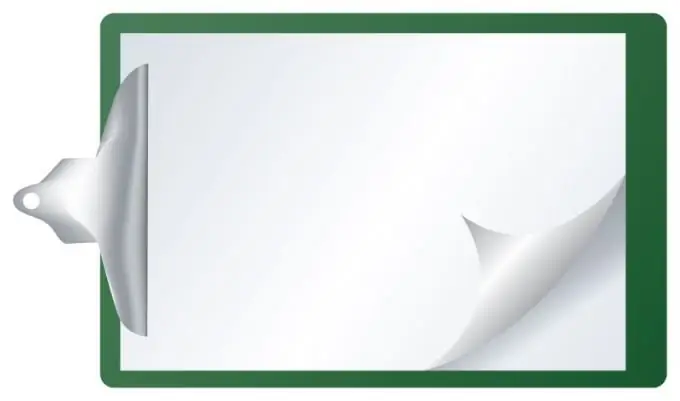
Bruksanvisning
Trinn 1
Uten å vite hvordan du skal rotere siden 90 grader når du skriver ut i Microsoft Word, skriver vi ut i normal stående retning. Men faktisk gjøres alt veldig enkelt. Så i versjoner av Microsoft Word 2003 og 2007 er det nok å velge "Fil" -elementet i toppmenyen, gå til "Sideoppsett", "Papirstørrelse" og sette en hake foran "Landskap".
Steg 2
Hvis du vil sette inn flere liggende sider i et dokument, der alle andre sider er standard, dvs. stående retning, gjør følgende: Sett inn et seksjonsbrudd der du vil rotere siden. Du finner den i "Sidemarkering". Velg Category Breaks, Section Breaks, Next Page. Dermed kan du angi sin egen sideorientering for hver av seksjonene.
Trinn 3
I den siste versjonen av Microsoft Office Word 2010, for å aktivere liggende retning, trenger du bare å gå til "Sidelayout" -fanen og i "Sideoppsett" -delen vil du se et lite bilde av et hjørne og en pil nedenfor. Etter å ha klikket på det, vises et vindu der du blir bedt om å endre sideretningen.
Etter slike enkle handlinger kan du begynne å skrive ut dokumentet, etter å ha lagret det tidligere. Teksten blir skrevet ut av skriveren i liggende retning /






